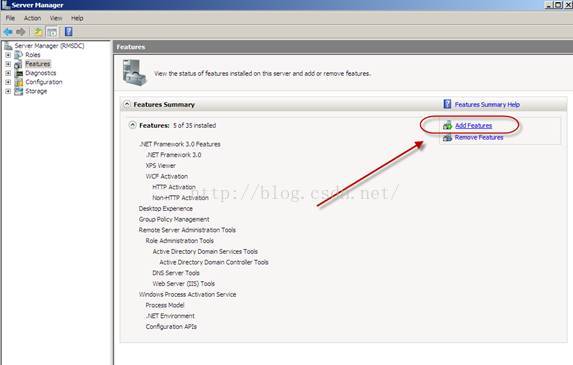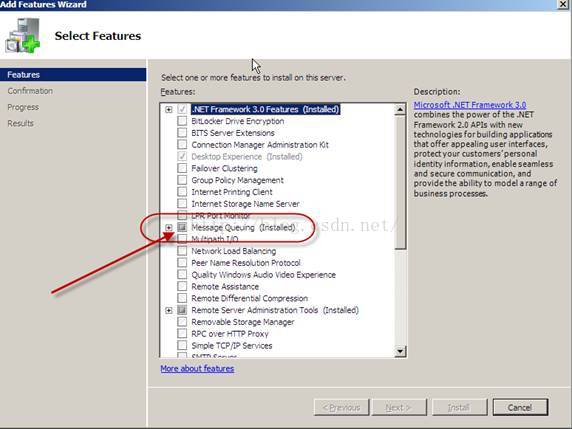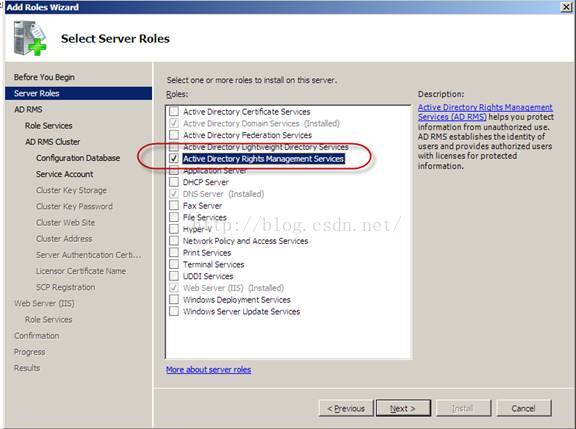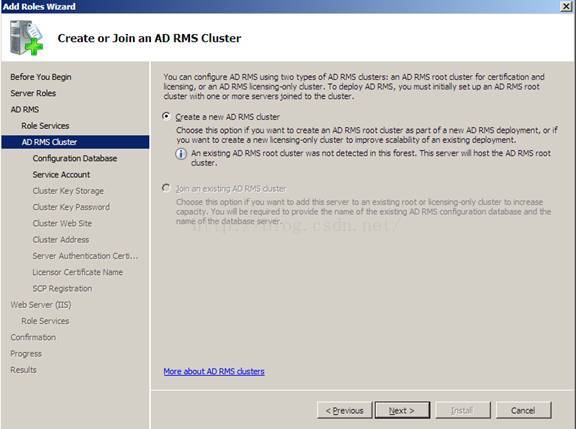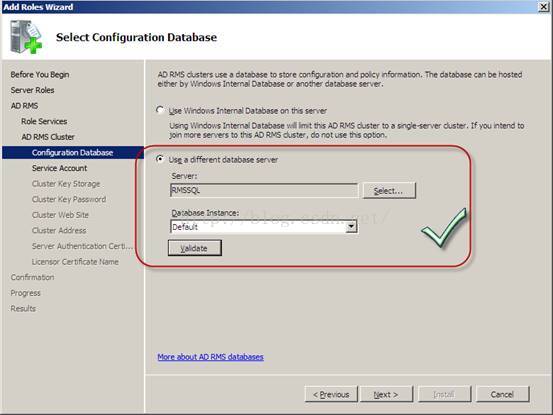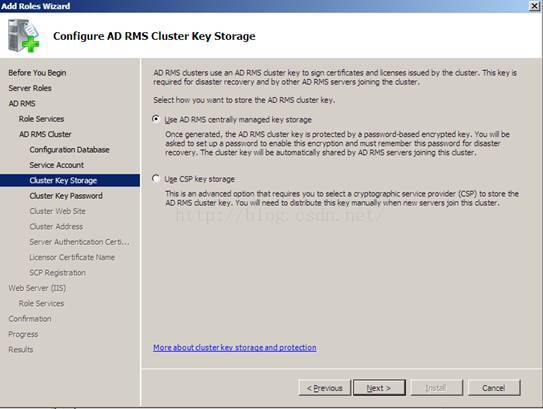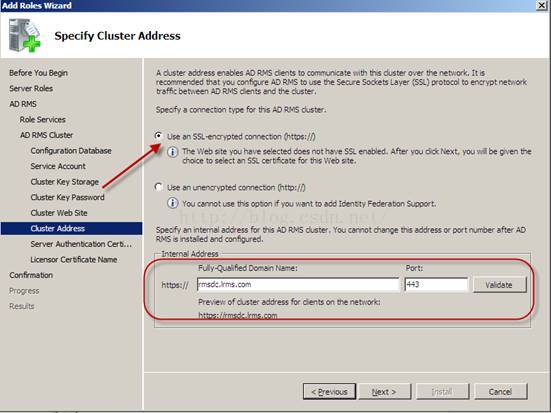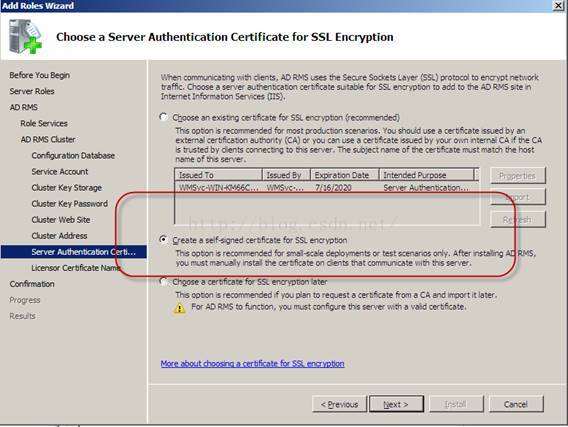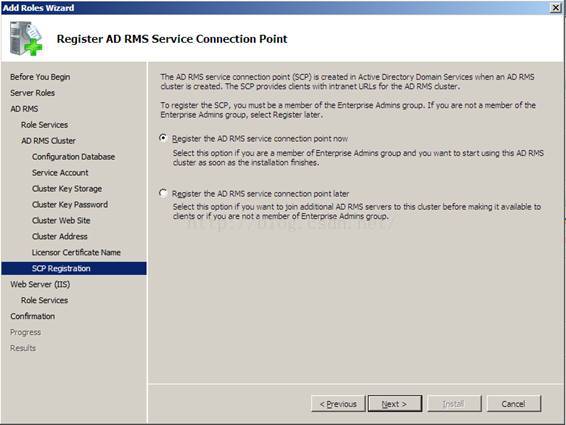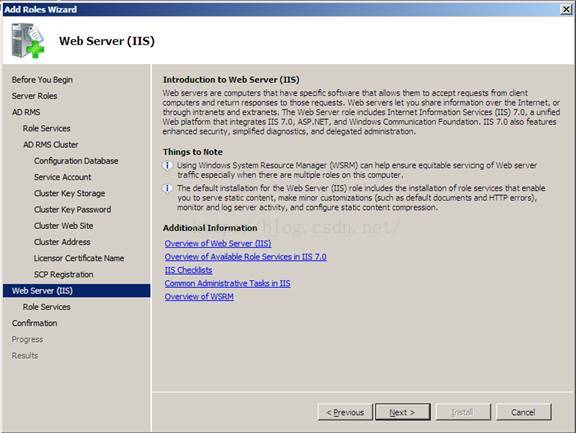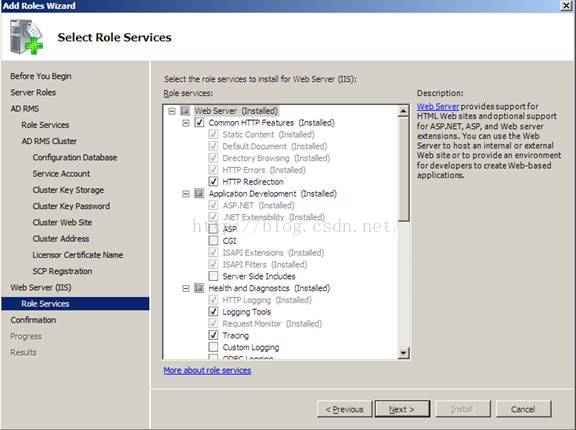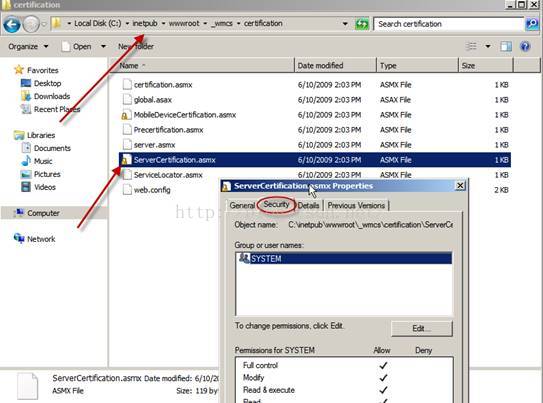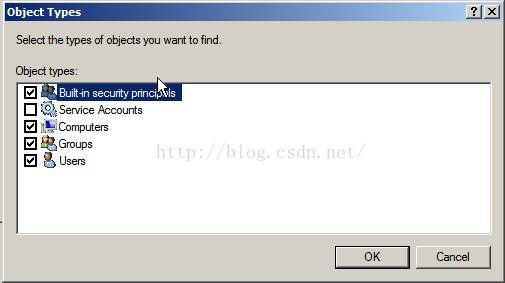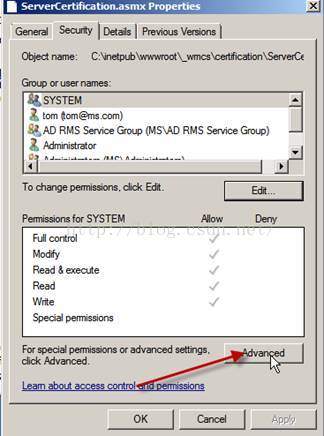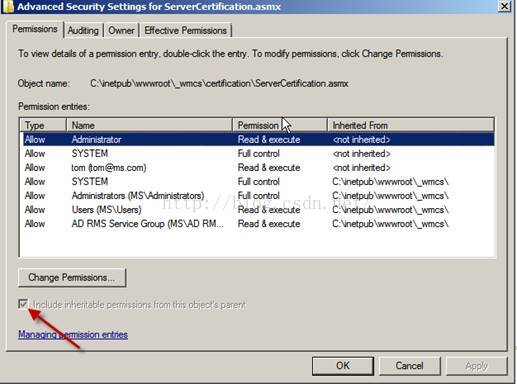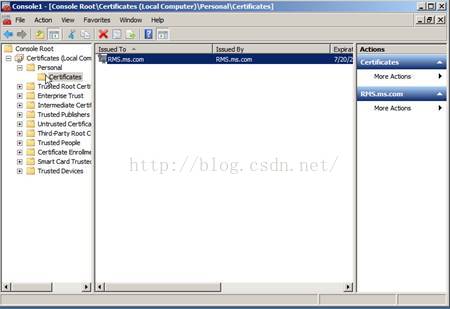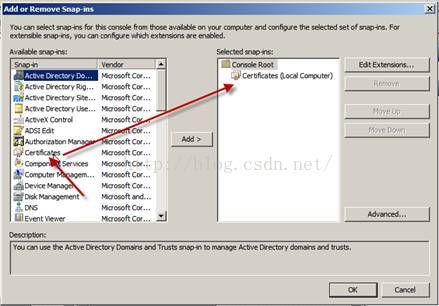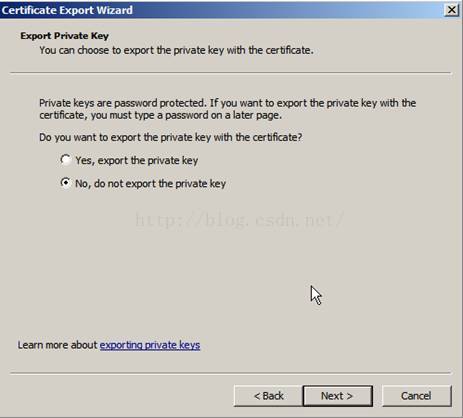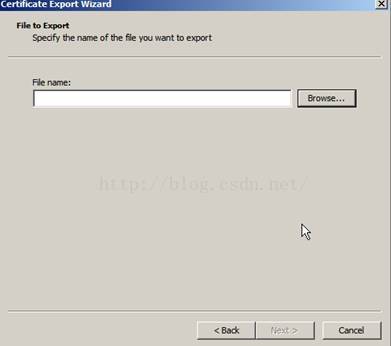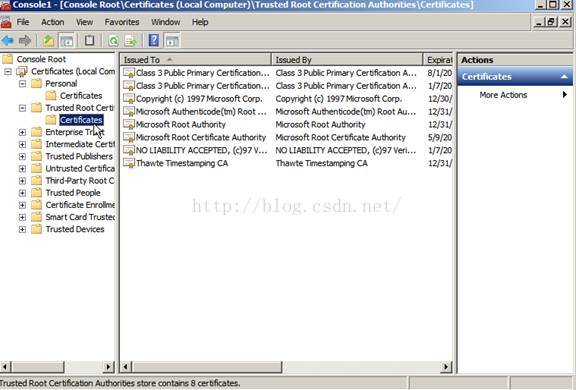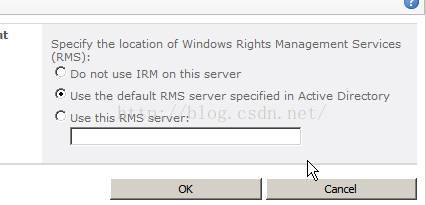如何搭建RMS并和SharePoint关联使用?
很多企业为了更好的保护和管理存储在SharePoint中的重要文档,比如各种财务数据、个人信息等文件时,不仅考虑在SharePoint中设置的权限会很严格,同时也会考虑能够和SharePoint结合使用的SharePoint之外的策略。在这样的需求下,AD RMS结合SharePoint管理变成现在越来越多客户采用的方式,AD RMS可以对文档进行加密,并且和SharePoint可以兼容使用,更符合了SharePoint上从安全性和法规遵从性角度考虑的安全解决方案。下面我们就如何搭建AD RMS,并和SharePoint集成的方法进行介绍。
硬件和软件注意事项
AD RMS在运行 Windows Server 2008 R2操作系统的计算机上运行。安装 AD RMS服务器角色时,系统会同时安装必需的服务,其中的一项就是 Internet信息服务 (IIS)。AD RMS还需要一个数据库(如 Microsoft SQL Server),该数据库可与 AD RMS在同一服务器上运行,也可以在远程服务器和 Active Directory域服务林中运行
下表描述了运行具有 AD RMS服务器角色的Windows Server 2008 R2服务器的软件要求。对于通过启用操作系统上的功能可以满足的要求,可通过安装 AD RMS服务器角色根据需要配置这些功能(如果尚未配置这些功能)。
软件要求:
操作系统Windows Server 2008 R2
文件系统建议使用 NTFS文件系统
Internet信息服务 (IIS)必须启用 ASP.NET
配置ADRMS前提条件:
- 宿主AD RMS服务器角色的计算机添加到域中。过程从略
- 在宿主AD RMS服务器角色上安装SQL Server 2005版本,过程从略
- 在域中新建RMSSVR账户,用作RSM服务账号(本文档中以user tom为例)
步骤:
我们为了安装方便,使用具有域管理权限的账户登陆,我们使用administrator登陆服务器
见图:因为比较easy,没有什么特殊的地方,我就不多做介绍了J,请大家参照图示操作:
这里需要提前说明一点,建议大家在搭建farm的过程中,对DC中role中IIS的安装放到最后RMS一起安装。
下图所示,要填写的为SQL所在机器,也就是咱们产生RMSDB的机器名
User对机器有权限
上图填写咱们之前在域中添加的另外一个user:tom
上图示,填写的是RMS所在机器名+域名
一路next到安装成功,重启电脑
到SQL做在机器查看:如果如下图所示,则配置成功
到此为止,RMS的安装已经完成,下面我们来完成对SharePoint2010和 AD RMS的整合
安装说明
打开 DC所在机器下目录 C:\inetpub\wwwroot\_wmcs\certification在 ServerCertification.asmx点击右键,properties
点击security页面,点击edit,在下图弹出的压面添加
在弹出的页面下图。勾选如下:
命令行输入“MMC”,开启控制台
运行上图file->add/remove Snap-in…,进入下图:
接下来勾选电脑账户,本地电脑到完成,进入如下目录,点击右键->all tasks->export
下图保存证书的路径可以直接保存到本地一个路径下,也可以将其直接保存到Farm下的其他机器下,方便下一步的导入证书操作。
在farm下的其他机器下同样开启MMC,如图操作将将保存的证书import导入
点击右键,选择import,找到保存证书导入即可
以上步骤需要在farm的全部wfe下安装证书
当完成以上步骤后,进入SharePoint下
最后就是怎么使用RMS,我们在SharePoint创建一个site collection ,将域用户 user1和 user2添加到站点中,然后创建一个 document library (content library)在其setting中选择
开启 RMS,